تایپ یک فلش در Word در واقع ساده تر از چیزی است که فکر می کنید، و راه های زیادی برای انجام این کار وجود دارد. نحوه تایپ فلش در Word را در اینجا بیاموزید.
فلش ها نمادهای فوق العاده مفیدی هستند. مانند همه نمادهای خوب، آنها می توانند راه بسیار کارآمدتری برای دریافت اطلاعات ارائه دهند و شما را از نوشتن توضیحات طولانی نجات دهند. با این حال، اگر در Word کار می کنید، ممکن است فوراً مشخص نباشد که چگونه باید آنها را تایپ کنید.
خوشبختانه، تایپ فلش ها در Word به لطف برخی از میانبرهای مفید، واقعاً می تواند بسیار آسان باشد. اگر نمادهای فلش خاصی وجود دارد که قصد دارید به طور مرتب از آنها استفاده کنید، حتی می توانید میانبرهای خود را ایجاد کنید.
اگر برای رسیدن به نقطه ( جناس در نظر گرفته شده) آماده هستید، در اینجا نحوه تایپ فلش در Word آورده شده است.
نحوه تایپ فلش در Word با استفاده از AutoCorrect
یکی از سریع ترین راه ها برای تایپ فلش در Word استفاده از میانبرهای از پیش تعریف شده AutoCorrect است. اگر دنباله خاصی از کاراکترها را تایپ کنید، Word به طور خودکار آنها را به یک نماد فلش تبدیل می کند. با استفاده از این روش می توانید چندین سبک پیکان مختلف بکشید.
برای تایپ فلش در Word با استفاده از AutoCorrect:
- مکان نما خود را به موقعیتی در سند خود ببرید که می خواهید فلش در آن ظاهر شود.
- یکی از ترکیب کاراکترهای زیر را تایپ کنید:

- اگر نمیخواهید چیزی که تایپ کردهاید به علامت فلش اصلاح شود، دکمه را فشار دهید بک اسپیس کلید روی صفحه کلید، فلش را به نمادهایی که تایپ کرده اید برمی گرداند.
چگونه میانبرهای پیکان خود را در تصحیح خودکار ایجاد کنید
اگر میانبرهای فهرست شده در بالا نوع پیکانی را که میخواهید تایپ کنید تولید نمیکنند، میتوانید میانبرهای تصحیح خودکار خود را برای درج هر نوع پیکانی که میخواهید با ترکیب نویسههای انتخابی خود تنظیم کنید.
برای ایجاد میانبرهای خود در AutoCorrect:
- با استفاده از روش Insert Symbol که در زیر توضیح داده شده است، سبک پیکانی را که می خواهید میانبری برای آن ایجاد کنید، تایپ کنید.
- فلش را انتخاب کرده و با فشار دادن آن را کپی کنید Ctrl+C در ویندوز یا Cmd+C در مک
- در ویندوز، روی فایل منو.

- انتخاب کنید گزینه ها از منوی سمت چپ

- انتخاب کنید اثبات.

- کلیک کنید بر روی تصحیح خودکار گزینه ها دکمه.
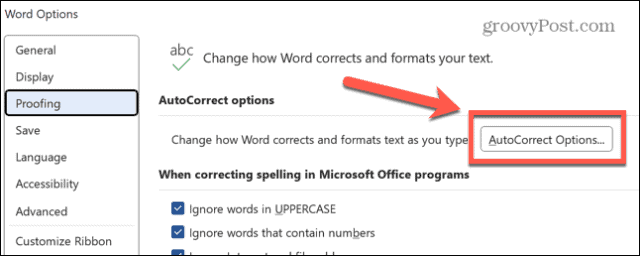
- می توانید با رفتن به منوی مشابه در مک برسید Word > Preferences و انتخاب تصحیح خودکار.

- لیستی از تمام میانبرهای تصحیح خودکار فعلی، از جمله میانبرهای فلش های نشان داده شده در بالا را خواهید دید.

- در جایگزین کردن در کادر، میانبری را که می خواهید استفاده کنید تایپ کنید.

- مکان نما خود را به با جعبه و فشار دهید Ctrl+V در ویندوز یا Cmd+V در مک برای چسباندن در فلشی که قبلا کپی کردید.

- کلیک اضافه کردن.

- کلیک خوب و خوب دوباره برای خروج گزینه های کلمه.
- جایی را که میخواهید فلش شما نمایش داده شود را انتخاب کنید و میانبری را که انتخاب کردهاید تایپ کنید.

- مطبوعات فضا و متن شما به علامت فلشی که انتخاب کرده اید تغییر می کند.

- می توانید این مراحل را برای چندین نوع مختلف پیکان تکرار کنید. بهتر است میانبرها را برای مراجعات بعدی یادداشت کنید.
نحوه تایپ فلش در Word با استفاده از نمادها
اگر فلشهای تصحیح خودکار آن نوع مورد نیاز شما نیستند، میتوانید با قرار دادن آنها به عنوان نماد، از انواع دیگر پیکانها استفاده کنید. این به شما امکان انتخاب گسترده تری می دهد، از جمله فلش های بالا و پایین، و همچنین چپ و راست.
برای تایپ فلش در Word با استفاده از نمادها:
- مکان نما را به جایی که می خواهید فلش نمایش داده شود حرکت دهید.
- کلیک کنید بر روی درج کنید منو.

- کلیک نماد.

- انتخاب کنید نمادهای بیشتر.

- برای متن عادی کلیک کنید بر روی زیرمجموعه کشویی

- به پایین اسکرول کنید و انتخاب کنید فلش ها.

- یک فلش را از انتخاب انتخاب کنید.
- اگر گزینه های بیشتری می خواهید، روی آن کلیک کنید فونت کشویی، به پایین بروید و انتخاب کنید بال.

- در میان نمادها حرکت کنید تا نمادهای فلش را پیدا کنید.
- هنگامی که فلشی را که می خواهید استفاده کنید پیدا کردید، روی آن کلیک کنید و سپس روی آن کلیک کنید درج کنید دکمه.

- اکنون نماد در متن شما درج می شود.

- می توانید ببندید نماد پنجره یا نمادهای بیشتری را برای درج انتخاب کنید.
نحوه تایپ فلش در Word با استفاده از کاراکترهای یونیکد یا اسکی
وقتی نمادی را با استفاده از نماد ابزار، اطلاعات اضافی در پنجره وجود دارد، از جمله کد کاراکتر برای آن نماد خاص. می توانید از این کد برای درج فلش خود بدون نیاز به باز کردن استفاده کنید نماد پنجره
برای تایپ فلش ها با استفاده از کاراکترهای یونیکد یا اسکی:
- مراحل بخش بالا را دنبال کنید تا باز شود نماد پنجره را باز کنید و نماد فلش مورد نظر خود را پیدا کنید.
- روی نماد کلیک کنید و به آن توجه داشته باشید کد کاراکتر و اینکه آیا شخصیت از یونیکد (هگز) یا نماد (اعشاری) که ASCII است.

- را ببندید نماد پنجره و مکان نما را در جایی که می خواهید فلش ظاهر شود قرار دهید.
- اگر نماد از یک فونت خاص مانند Wingdings است، آن فونت را در قسمت انتخاب کنید صفحه اصلی برگه

- برای نماد یونیکد، کدی را که یادداشت کرده اید تایپ کرده و سپس فشار دهید Alt+X. کد باید به نماد مربوطه تبدیل شود.
- برای نماد ASCII، نگه دارید جایگزین و کد کاراکتر را در صفحه شماره صفحه کلید خود تایپ کنید. اعداد بالای صفحه کلید شما کار نمی کنند.
- اگر صفحه اعداد روی صفحهکلید خود ندارید، میتوانید صفحهکلید روی صفحهنمایش ویندوز را باز کنید و از صفحه اعداد روی آن استفاده کنید.
- را آزاد کنید جایگزین کلید اگر کد صحیح را تایپ کرده اید، فلش شما باید در سند شما ظاهر شود.
نحوه تایپ فلش در Word با استفاده از حالت معادله
راه دیگری برای درج فلش در Word استفاده از آن است حالت معادله. این حالتی است که به شما امکان استفاده از نمادهای ریاضی را می دهد و میانبرهایی برای درج نمادهای فلش وجود دارد.
برای تایپ فلش در Word با استفاده از حالت معادله:
- مکان نما را در جایی که می خواهید فلش ظاهر شود قرار دهید.
- مطبوعات Alt+= برای باز کردن حالت معادله

- a را تایپ کنید بک اسلش به دنبال آن یک میانبر Math AutoCorrect مانند بالارو.

- مطبوعات فضا و متن به فلش مشخص شده تبدیل می شود.

- برای خروج از حالت معادله، را فشار دهید Alt+= دوباره و شما می توانید به تایپ معمولی ادامه دهید.
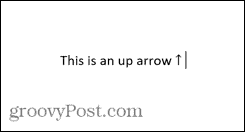
میانبرهای حالت معادله برای Microsoft Word
برخی از میانبرهای مفید برای فلش ها در حالت معادله عبارتند از:
- بالارو ↑
- Uparrow ⇑
- پایین ↓
- پایین ⇓
- فلش چپ ←
- Leftarrow ⇐
- پیکان راست →
- پیکان راست ⇒
- نزدیک ↗
- nwarrow ↖
- سیراب ↘
- گنجشک ↙
- فلش سمت راست ↔
- فلش راست چپ ⇔
- رو به پایین ↕
- رو به پایین ⇕
- گل بلند ⟸
- تیر بلند ⟹
نکات و ترفندهای کلمه را بیشتر بیاموزید
بسته به نوع پیکانی که میخواهید، تایپ فلشها در Word به لطف AutoCorrect میتواند به سرعت تایپ سه کاراکتر باشد. یادگیری نحوه تایپ فلش در Word یک راه عالی برای سرعت بخشیدن به گردش کار شما در صورت استفاده زیاد از فلش است.
نکات و ترفندهای مفید دیگری وجود دارد که می تواند کار شما را در Word کارآمدتر کند. میتوانید نحوه تایپ کسری در Word یا نحوه انتقال سریع به یک صفحه، خط یا بخش خاص را بیاموزید. حتی امکان رونویسی یک فایل صوتی در مایکروسافت ورد نیز وجود دارد که می تواند در تایپ کردن شما بسیار صرفه جویی کند.
نحوه تایپ علامت فلش در کیبورد | کلید میانبر فلش در ورد و کامپیوتر
علامت فلش در کیبورد یکی از نمادهای پرکاربرد در تایپ و طراحی اسناد است که در نرم افزارهای مختلفی مانند ورد، اکسل، پاورپوینت و حتی در کیبورد لپ تاپ و کامپیوتر استفاده می شود. بسیاری از کاربران به دنبال راه هایی برای تایپ فلش در کیبورد و یافتن کلیدهای میانبر فلش در ورد هستند. در این مقاله، روش های مختلف تایپ علامت فلش را بررسی می کنیم و به شما یاد می دهیم که چگونه علامت پیکان در کیبورد را در پلتفرم های مختلف وارد کنید.
علامت فلش در کیبورد چیست و چه کاربردی دارد؟
علامت های فلش (↔, ↕, ←, →, ↑, ↓) برای نمایش جهت ها، حرکت ها و مسیرها در متون استفاده می شوند. فلش در کیبورد لپ تاپ و کامپیوتر معمولاً برای اهداف زیر به کار می رود:
- نمایش مسیرها و جهت ها در متون و اسناد
- استفاده در نمودارها و گرافیک ها
- نوشتن مراحل و فلوچارت ها
- تایپ در برنامه نویسی و طراحی وب
- ایجاد لیست های توصیفی در ارائه ها و گزارش ها
حال به بررسی روش های تایپ این علامت ها در پلتفرم های مختلف می پردازیم.
نحوه تایپ فلش در کیبورد کامپیوتر و لپ تاپ
۱. استفاده از کلیدهای ترکیبی (Alt Codes) در ویندوز
یکی از ساده ترین روش ها برای تایپ علامت فلش در کیبورد کامپیوتر، استفاده از کدهای آلت (Alt Codes) است. برای این کار مراحل زیر را انجام دهید:
- کلید Alt را نگه دارید.
- عدد مربوط به فلش موردنظر را روی بخش عددی کیبورد (Numpad) تایپ کنید.
- کلید Alt را رها کنید تا علامت فلش نمایش داده شود.
| علامت فلش | کد Alt |
| → (فلش راست) | Alt + 26 |
| ← (فلش چپ) | Alt + 27 |
| ↑ (فلش بالا) | Alt + 24 |
| ↓ (فلش پایین) | Alt + 25 |
| ↔ (فلش دوطرفه افقی) | Alt + 29 |
| ↕ (فلش دوطرفه عمودی) | Alt + 18 |
نکته: این روش فقط در سیستم عامل ویندوز و در صورتی که Num Lock فعال باشد، کار می کند.
۲. تایپ فلش در ورد با استفاده از Insert Symbol
برای تایپ فلش در ورد بدون نیاز به کدهای Alt، می توانید از گزینه Insert Symbol استفاده کنید:
- در نرم افزار Microsoft Word وارد بخش Insert شوید.
- روی گزینه Symbol کلیک کنید.
- گزینه More Symbols را انتخاب کنید.
- در پنجره باز شده، از لیست Subset گزینه Arrows را انتخاب کنید.
- فلش موردنظر را انتخاب کرده و روی Insert کلیک کنید.
۳. استفاده از کدهای یونیکد در ورد و سایر نرم افزارها
روش دیگر برای تایپ فلش در کیبورد لپ تاپ و کامپیوتر استفاده از کدهای یونیکد است. برای این کار:
- کد یونیکد فلش موردنظر را تایپ کنید.
- کلید Alt + X را بزنید تا کد به علامت فلش تبدیل شود.
| علامت فلش | کد یونیکد |
| → (فلش راست) | 2192 + Alt + X |
| ← (فلش چپ) | 2190 + Alt + X |
| ↑ (فلش بالا) | 2191 + Alt + X |
| ↓ (فلش پایین) | 2193 + Alt + X |
۴. تایپ فلش در کیبورد مک (MacOS)
کاربران مک بوک و آی مک نیز می توانند از میانبرهای زیر استفاده کنند:
- کلید Option را نگه دارید.
- یکی از کدهای زیر را وارد کنید:
| علامت فلش | کلید ترکیبی در مک |
| → (فلش راست) | Option + 2 1 9 2 |
| ← (فلش چپ) | Option + 2 1 9 0 |
| ↑ (فلش بالا) | Option + 2 1 9 1 |
| ↓ (فلش پایین) | Option + 2 1 9 3 |
۵. استفاده از کیبورد ایموجی در ویندوز 10 و 11
اگر از ویندوز 10 یا 11 استفاده می کنید، می توانید صفحه کلید ایموجی را برای تایپ علامت فلش باز کنید:
- کلید Win + . (نقطه) را فشار دهید.
- روی تب Symbols کلیک کنید.
- از بخش Arrows فلش موردنظر را انتخاب کنید.
روش های دیگر برای درج علامت فلش
۱. کپی و جایگذاری (Copy & Paste)
اگر نمی خواهید از روش های بالا استفاده کنید، می توانید علامت های زیر را کپی کرده و در متن خود جایگذاری کنید:
➡️ ➡ ← ↑ ↓ ↔ ↕
۲. استفاده از کاراکترهای خاص در HTML و CSS
در طراحی وب، می توانید از کدهای زیر برای درج فلش استفاده کنید:
→ <!– فلش راست –>
← <!– فلش چپ –>
↑ <!– فلش بالا –>
↓ <!– فلش پایین –>
سوالات متداول درباره تایپ فلش در کیبورد
1. چگونه می توانم علامت فلش را در ورد سریع تایپ کنم؟
بهترین روش، استفاده از کدهای Alt یا یونیکد است. همچنین، می توانید از بخش Insert → Symbol استفاده کنید.
2. چرا Alt Codes برای تایپ فلش در لپ تاپ من کار نمی کند؟
بررسی کنید که Num Lock روشن باشد و از صفحه کلید عددی (Numpad) استفاده کنید. در برخی لپ تاپ ها، باید از Fn + Alt نیز استفاده کنید.
3. چگونه می توانم فلش را در پاورپوینت تایپ کنم؟
در پاورپوینت، می توانید از Insert → Shapes → Arrows استفاده کنید یا از روش های گفته شده بهره ببرید.
4. آیا می توانم کلید میانبر خاصی برای تایپ فلش در ورد تنظیم کنم؟
بله، از File → Options → Customize Ribbon → Keyboard Shortcuts می توانید میانبر شخصی سازی شده برای تایپ فلش ایجاد کنید.
5. آیا در گوشی های اندروید و آیفون می توان فلش تایپ کرد؟
بله، با استفاده از کیبورد ایموجی یا کپی کردن فلش های موجود در اینترنت می توانید از علامت های فلش در گوشی خود استفاده کنید.
نتیجه گیری
روش های متعددی برای تایپ علامت فلش در کیبورد، ورد، مک، ویندوز و طراحی وب وجود دارد. بسته به نیاز خود، می توانید از کدهای Alt، یونیکد، میانبرهای مک، یا روش های دیگر استفاده کنید. اگر روش خاصی را ترجیح می دهید، نظرات خود را با ما به اشتراک بگذارید! 😊
برای دیدن مطالب آموزشی بیشتر در زمینه سخت افزار و نرم افزار اینجا کلیک کنید!

